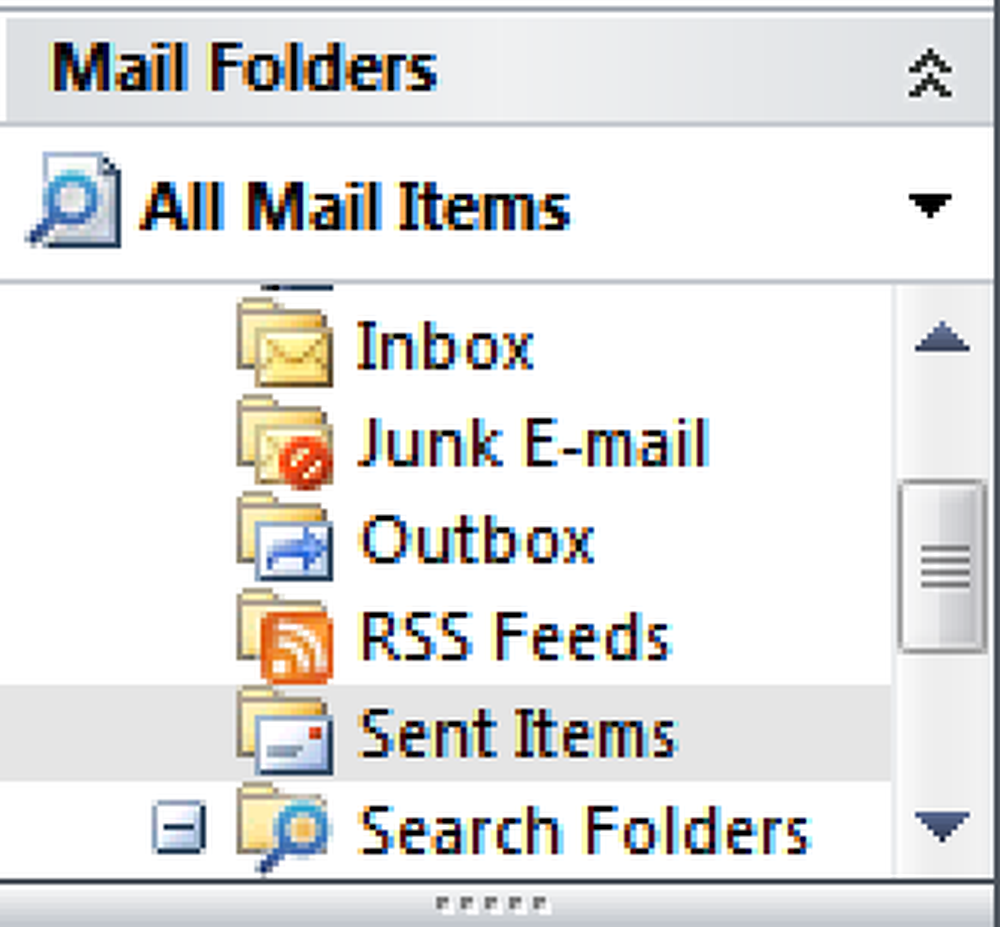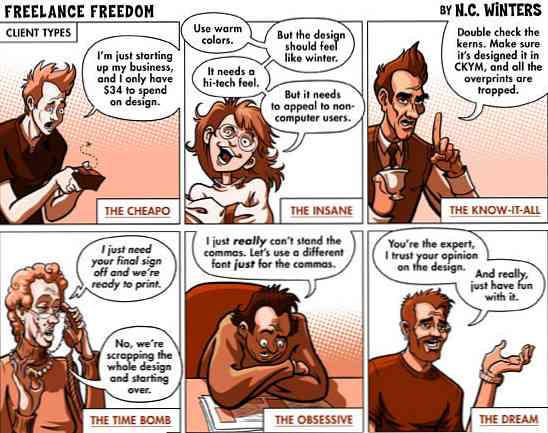Leserforespørsel Slik reparerer du uklare bilder

Har du tatt et bilde som har fokus som bare er litt for mykt? Dagens grafikkidee ble bedt om av en leser som ønsket å gjøre noe med de uskarpe bildene. Fortsett å lese for å se vår løsning!
Hva kan fungere, og hva kommer til å krasje og brenne
Ikke alle bilder er ideelle for denne behandlingen. Den ideelle kandidaten kommer til å være et bilde som er litt ute av fokus eller ble skadet av litt bevegelsesskarphet - den typen bilde som er bra, men frustrerende litt sløret.

Et bilde som dette har ikke nok detaljer som skal repareres med denne metoden, og krever omfattende omsmøring - litt for avansert for dagens tips. Husk at du ikke kan lage bildedata fra ingenting, så ingen filter kommer til å gi ut detaljer som kameraet ikke løste.

Omfattende bevegelsesskarphet (som fører til doble bilder, som vist her) er også veldig vanskelig å håndtere, og sannsynligvis krever radikal gjenoppbygging av bildet. I dag begynner vi enklere, med et tips som bare krever noen få filtre og litt smart maskering.
Reparer Blurs i Fotografier

I dag er vår demonstrasjon i Photoshop, men det er veldig GIMP-vennlig. Følg med på å følge med, selv om menyene dine og snarveiene kan være forskjellige enn vi bruker her.


Kopier en kopi av bildebakgrunnslaget ditt. Vi jobber mest for det bakgrunnslaget, så sørg for at du har valgt det, som vist, over høyre.

Naviger til Bilde> Modus> Lab Color og velg det.


Hvis du ikke har panelet ditt "kanaler" åpent, finn det ved å gå til Vindu> Kanaler. Velg deretter bare "Lyshet" -kanalen. Bildet ditt skal hoppe til en gråskala, det er normalt.

I den gråtonen navigerer du til Filter> Skarpere> Uskarpe masker. Disse innstillingene overgår sterkt våre skarphet, som utilsiktet gir korntekstur i bildet vårt. Du kan bruke innstillingene som vises her, men juster det for å dekke dine behov. Husk at overdrive det på dette stadiet er ok, vær ekstrem, om nødvendig.


Klikk på "Lab" -kombinasjonskanalen i kanalpanelet. Det bør returnere bildet til full farge.

Justering av skarpe filtre i Lab farge kan stoppe filteret fra å påvirke fargen i bildet. Men bildet vårt er nesten ødelagt av kornets hardhet. La oss ta vårt tips et skritt videre og skape et bilde som ser mer ut som det vi ønsker.



Hold nede ALT og klikk på  knappen i lagpanelet. Velg deretter penselverktøyet og høyreklikk for å sette det til en myk børsteinnstilling. Pass på at forgrunnsfargen din er hvit, som vist ovenfor til høyre.
knappen i lagpanelet. Velg deretter penselverktøyet og høyreklikk for å sette det til en myk børsteinnstilling. Pass på at forgrunnsfargen din er hvit, som vist ovenfor til høyre.

Du eliminerer alt du nettopp gjorde fra bildet ditt, og deretter maler du tilbake i områdene du vil beholde. Kantene fungerer best, som vist her i rødt. Ved å male i kantene gir du det myke bildet en illusjon av skarphet. På denne måten kan du selektivt reparere områdene som er for uskarpe og myke, mens du holder de myke delene som mangler kornet i bildet.

Før.

Etter. Husk at det ikke er mulig for en datamaskin på en eller annen måte å oppdage bildedata som ikke er der, så det er umulig å fjerne sløret helt. Men denne teknikken kan hjelpe deg med å redde et bilde som ikke er helt borte over randen. Pass på at du endrer bildet ditt tilbake til RGB før du lagrer det for et hvilket som helst webprogram ved å gå til Bilde> Modus> RGB-farge.

Som et alternativ til å bruke filteret Uskarpt maske for å gjøre justeringer til skarpheten av bildet ditt, kan du lage svært finjusterte justeringer med Adobe Camera Raw eller Lightroom. Photoshop-brukere kan finne det ved å navigere til Fil> Åpne som, og deretter velge JPG og bruke innstillingen "Camera Raw." I Camera Raw-programmet bruker du  ikonet for å få opp skjærings- og detaljverktøyene.
ikonet for å få opp skjærings- og detaljverktøyene.
Fant dette tipset nyttig? Selv om du hater det eller har din egen metode du tror er overlegen, la oss høre om det i kommentarene. Eller, hvis du foretrekker, send dine forslag og spørsmål til [email protected], og vi kan kanskje vise dem i en fremtidig grafikkrelatert artikkel.
Image Credits: Bubbleblower av Jørgen Schyberg, Creative Commons. Fokus på Mindre av quatipua, Creative Commons. Uten fokus av Susana Fernandez, Creative Commons. Andre fotografier copyright av forfatteren.